ElasticsearchへのMQTTデータ取り込み
Elasticsearchは、分散型の検索およびデータ分析エンジンであり、多様なデータタイプに対して全文検索、構造化検索、分析機能を提供します。EMQXはElasticsearchと連携することで、MQTTデータをシームレスにElasticsearchに取り込み、保存することを可能にします。この連携により、Elasticsearchの強力なスケーラビリティと分析機能を活用し、IoTアプリケーション向けに効率的かつスケーラブルなデータ保存・分析ソリューションを提供します。
本ページでは、EMQXとElasticsearch間のデータ連携について詳述し、ルールおよびSinkの作成方法を実践的に解説します。
動作概要
Elasticsearchとのデータ連携はEMQXの標準機能であり、EMQXのデバイスアクセスおよびメッセージ転送機能とElasticsearchのデータ保存・分析機能を組み合わせています。簡単な設定でMQTTデータのシームレスな統合が実現可能です。
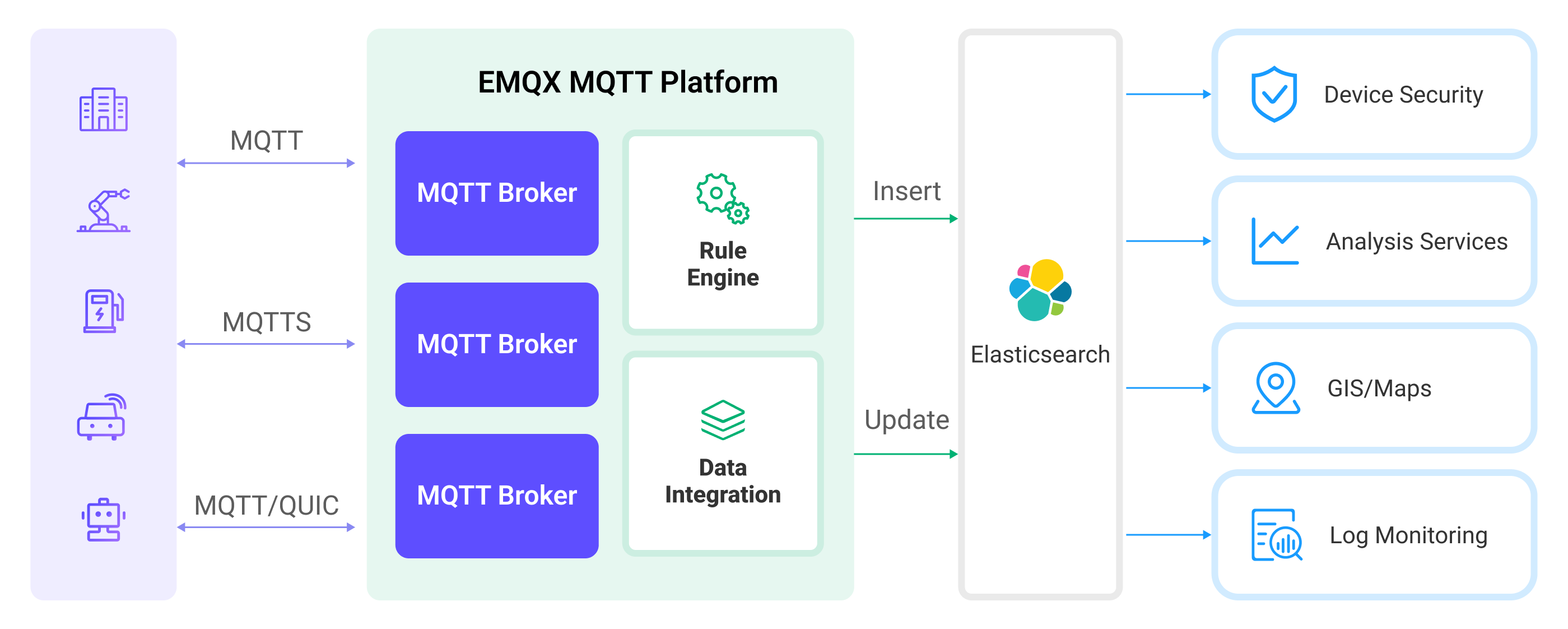
EMQXとElasticsearchは、リアルタイムのデバイスデータを効率的に収集・分析するためのスケーラブルなIoTプラットフォームを提供します。このアーキテクチャでは、EMQXがデバイスアクセス、メッセージ転送、データルーティングを担当するIoTプラットフォームとして機能し、Elasticsearchがデータ保存・検索・分析プラットフォームとして機能します。
EMQXはルールエンジンとSinkを介してデバイスデータをElasticsearchに転送し、Elasticsearchは強力な検索・分析機能を用いてレポートやチャートなどのデータ分析結果を生成し、Kibanaの可視化ツールを通じてユーザーに表示します。ワークフローは以下の通りです:
- デバイスメッセージのパブリッシュと受信:IoTデバイスはMQTTプロトコルで接続し、特定のトピックにテレメトリやステータスデータをパブリッシュします。EMQXはこれを受信し、ルールエンジンで比較します。
- ルールエンジンによるメッセージ処理:組み込みのルールエンジンを用いて、特定のトピックからのMQTTメッセージをトピックマッチングに基づき処理します。ルールエンジンは該当するルールをマッチングし、データ形式の変換、特定情報のフィルタリング、コンテキスト情報の付加などのメッセージ処理を行います。
- Elasticsearchへの書き込み:ルールエンジンで定義されたルールがトリガーとなり、メッセージをElasticsearchに書き込みます。Elasticsearch Sinkは柔軟な操作方法とドキュメントテンプレートを提供し、メッセージの特定フィールドを対応するElasticsearchのインデックスに目的の形式で書き込みます。
デバイスデータがElasticsearchに書き込まれた後は、Elasticsearchの検索・分析機能を柔軟に活用して以下のような処理が可能です:
- ログ監視:IoTデバイスは大量のログデータを生成し、これをElasticsearchに送信して保存・分析します。Kibanaなどの可視化ツールと連携することで、デバイスの状態、稼働記録、エラーメッセージなどのリアルタイム情報をチャート化し、開発者や運用者が潜在的な問題を迅速に特定・解決できます。
- 地理情報(マップ):IoTデバイスは位置情報データを生成することが多く、これをElasticsearchに保存します。KibanaのMaps機能を利用して、デバイスの位置情報を地図上に可視化し、追跡や分析が可能です。
- エンドポイントセキュリティ:IoTデバイスのセキュリティログデータをElasticsearchに送信し、Elastic Securityと連携してセキュリティレポートを生成します。これにより、デバイスのセキュリティ状況をリアルタイムで監視し、潜在的な脅威を検知・対応できます。
特長とメリット
Elasticsearchデータ連携は以下の特長とメリットをビジネスにもたらします:
- 効率的なデータインデックスと検索:ElasticsearchはEMQXからの大規模なリアルタイムメッセージデータを容易に処理可能です。強力な全文検索およびインデックス機能により、IoTメッセージデータを迅速かつ効率的に取得・検索できます。
- データの可視化:Elastic Stackの一部であるKibanaと連携することで、IoTデータの強力な可視化が可能となり、データの理解と分析を支援します。
- 柔軟なデータ操作:EMQXのElasticsearch連携は、インデックス名、ドキュメントID、ドキュメントテンプレートの動的設定をサポートし、ドキュメントの作成、更新、削除が可能で、より幅広いIoTデータ連携シナリオに対応します。
- スケーラビリティ:ElasticsearchとEMQXは共にクラスタリングをサポートし、ノード追加による処理能力の拡張が容易で、ビジネスの継続的な拡大を支援します。
はじめる前に
本節では、EMQXでElasticsearchデータ連携を作成する前に必要な準備作業として、Elasticsearchのインストールおよびインデックス作成について説明します。
前提条件
Elasticsearchのインストールとインデックス作成
EMQXはプライベートに展開されたElasticsearchまたはクラウド上のElasticと連携可能です。Elastic CloudやDockerを用いてElasticsearchインスタンスを展開できます。
Docker環境がない場合は、Dockerをインストールしてください。
X-Packセキュリティ認証を有効にしたElasticsearchコンテナを起動します。デフォルトのユーザー名は
elastic、パスワードはpublicに設定します。bashdocker run -d --name elasticsearch \ -p 9200:9200 \ -p 9300:9300 \ -e "discovery.type=single-node" \ -e "xpack.security.enabled=true" \ -e "ELASTIC_PASSWORD=public" \ docker.elastic.co/elasticsearch/elasticsearch:7.10.1デバイスがパブリッシュするメッセージを保存するための
device_dataインデックスを作成します。Elasticsearchのユーザー名とパスワードは適宜置き換えてください。bashcurl -u elastic:public -X PUT "localhost:9200/device_data?pretty" -H 'Content-Type: application/json' -d' { "mappings": { "properties": { "ts": { "type": "date" }, "clientid": { "type": "keyword" }, "payload": { "type": "object", "dynamic": true } } } }'
コネクターの作成
Elasticsearch Sinkを追加する前に、Elasticsearchコネクターを作成する必要があります。
以下の手順はEMQXとElasticsearchが同じローカルマシン上で動作していることを想定しています。リモート環境で動作している場合は設定を適宜調整してください。
- ダッシュボードの Integration -> Connectors ページに移動します。
- ページ右上の Create をクリックします。
- コネクタータイプとして Elasticsearch を選択し、次へ進みます。
- コネクター名を入力します。例:
my-elasticsearch。名前は大文字・小文字・数字の組み合わせである必要があります。 - デプロイ方法に応じてElasticsearch接続情報を入力します。
- URL:ElasticsearchサービスのRESTインターフェースURLを
http://localhost:9200の形式で入力します。 - Username:Elasticsearchサービスのユーザー名を
elasticと指定します。 - Password:Elasticsearchサービスのパスワードを
publicと指定します。
- URL:ElasticsearchサービスのRESTインターフェースURLを
- ページ下部の Create ボタンをクリックし、コネクター作成を完了します。
これでコネクターが作成されました。次に、Elasticsearchに書き込むデータを指定するルールを作成します。
Elasticsearch Sink付きルールの作成
本節では、EMQXでソースMQTTトピックt/#からのメッセージを処理し、処理結果を設定済みのSinkを通じてElasticsearchのdevice_dataインデックスに書き込むルールの作成方法を示します。
ダッシュボードの Integration -> Rules ページに移動します。
右上の Create をクリックします。
ルールIDに
my_ruleを入力し、SQLエディターにt/#トピックからのMQTTメッセージをElasticsearchに保存するルールSQLを入力します。ルールSQLは以下の通りです:sqlSELECT clientid, timestamp as ts, payload FROM "t/#"TIP
SQLに不慣れな場合は、SQL ExamplesやEnable DebuggingをクリックしてルールSQLの学習や結果のテストが可能です。
Add Action をクリックし、Action Typeのドロップダウンリストから
Elasticsearchを選択します。ActionのドロップダウンはデフォルトのCreate Actionのままにします。既存のElasticsearchアクションを選択することも可能ですが、本例では新規Sinkを作成しルールに追加します。Sinkの名前と説明を入力します。
コネクターのドロップダウンから先ほど作成した
my-elasticsearchを選択します。ドロップダウン横のボタンをクリックするとポップアップで新規コネクター作成も可能です。設定パラメータはコネクター作成を参照してください。JSON形式のデータ挿入用ドキュメントテンプレートを以下のように設定します:
- Action:
Create、Update、Deleteのいずれかを選択可能(任意)。 - Index Name:操作対象のインデックス名またはインデックスエイリアス。
${var}形式のプレースホルダーをサポート。 - Document ID:
Createでは任意、その他の操作では必須。インデックス内のドキュメント識別子。${var}形式のプレースホルダーをサポート。指定しない場合はElasticsearchが自動生成。 - Routing:ドキュメントを格納するインデックスのシャード指定。空欄の場合はElasticsearchが自動決定。
- Document Template:カスタムドキュメントテンプレート。JSONオブジェクトに変換可能で
${var}形式のプレースホルダーをサポート。例:{ "field": "${payload.field}"}や${payload}。 - Max Retries:書き込み失敗時の最大再試行回数。デフォルトは3回。
- Overwrite Document(
Createアクション特有):既存ドキュメントがある場合に上書きするか。Noの場合は書き込み失敗。 - Enable Upsert(
Updateアクション特有):更新対象ドキュメントが存在しない場合、挿入操作として扱い新規ドキュメントを挿入。
本例では、インデックス名を
device_dataに設定し、クライアントIDとタイムスタンプの組み合わせ${clientid}_${ts}をドキュメントIDとしています。ドキュメントにはクライアントID、現在のタイムスタンプ、メッセージ本文全体を格納します。ドキュメントテンプレートは以下の通りです:json{ "clientid": "${clientid}", "ts": ${ts}, "payload": ${payload} }- Action:
フォールバックアクション(任意):メッセージ配信失敗時の信頼性向上のため、1つ以上のフォールバックアクションを定義できます。プライマリSinkがメッセージ処理に失敗した場合にトリガーされます。詳細はフォールバックアクションを参照してください。
その他のパラメータはデフォルトのままにします。
Create ボタンをクリックし、Sinkの作成を完了します。新しいSinkがAction Outputsに追加されます。
ルール作成ページに戻り、Create ボタンをクリックしてルール作成を完了します。
これでルールの作成が完了しました。Rulesページで新規作成したルールを確認でき、**Actions (Sink)**タブで新しいElasticsearch Sinkを確認できます。
また、Integration -> Flow Designerをクリックするとトポロジーが表示されます。トポロジーはt/#トピックからのメッセージがルールmy_ruleで解析され、Elasticsearchに書き込まれる流れを視覚的に示します。
ルールのテスト
MQTTXを使ってt/1トピックにメッセージをパブリッシュします:
mqttx pub -i emqx_c -t t/1 -m '{"temp":24,"humidity":30}'Sinkの動作統計を確認すると、ヒット数および送信成功数がそれぞれ+1されます。
_search APIを使ってインデックス内のドキュメント内容を確認し、device_dataインデックスにデータが書き込まれているかチェックします:
curl -X GET "localhost:9200/device_data/_search?pretty"正しい応答結果は以下の通りです:
"took" : 1098,
"timed_out" : false,
"_shards" : {
"total" : 1,
"successful" : 1,
"skipped" : 0,
"failed" : 0
},
"hits" : {
"total" : {
"value" : 1,
"relation" : "eq"
},
"max_score" : 1.0,
"hits" : [
{
"_index" : "device_data",
"_type" : "_doc",
"_id" : "emqx_c_1705479455289",
"_score" : 1.0,
"_source" : {
"clientid" : "emqx_c",
"ts" : 1705479455289,
"payload" : {
"temperature": 24,
"humidity": 30
}
}
}
]
}
}